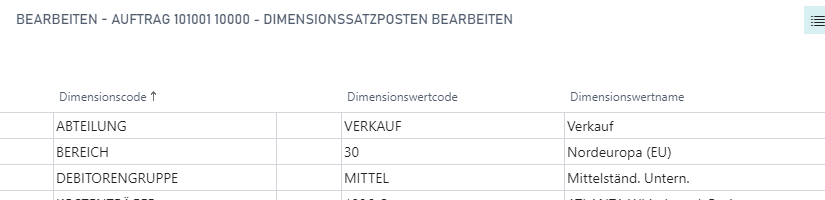Nach dem letzten Beitrag Dynamics 365 Business Central mit Power BI Desktop abfragen, zeigt Ihnen dieser Beitrag, wie Sie die Dimensionssatzposten für Power BI aufbereiten.
Wenn Sie in Business Central eine neue Buch.-Blattzeile, einen Belegkopf oder eine Belegzeile erstellen, können Sie eine Kombination von Dimensionswerten angeben. Diese werden in den Dimensionssatzposten gespeichert und können später in Business Central oder Power BI für die Analysen genutzt werden.
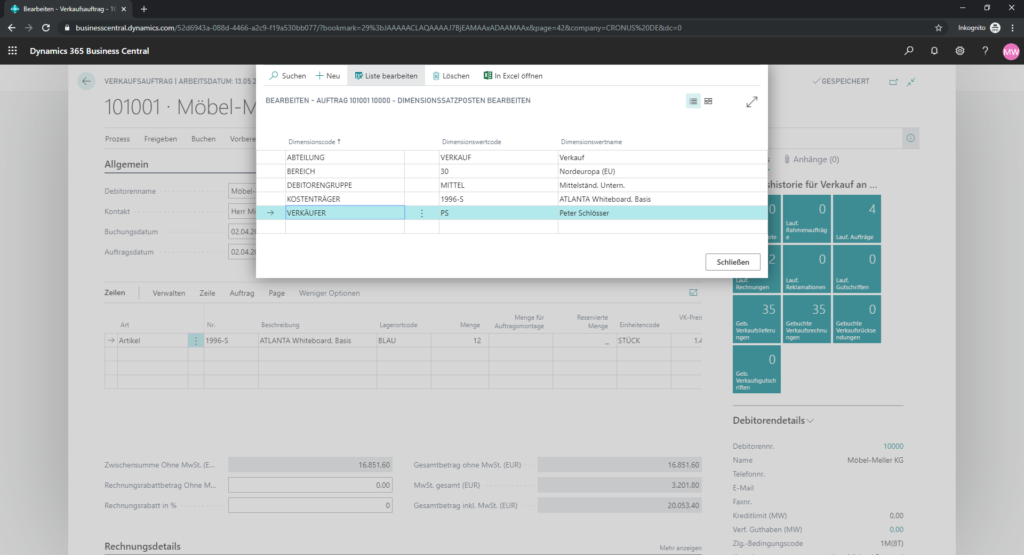
Um die Dimensionssatzposten aus Business Central zu laden, wählen Sie über das Home Menü den Menüpunkt Zuletzt verwendete Daten aus.
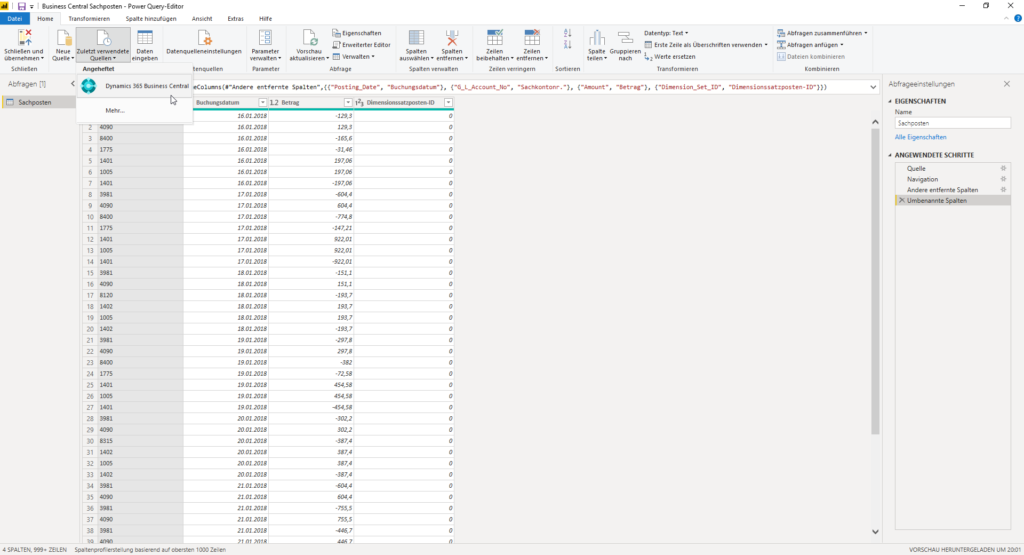
Im Navigator Dialog wählen Sie die DimensionSetEntries aus und klicken dann auf OK.
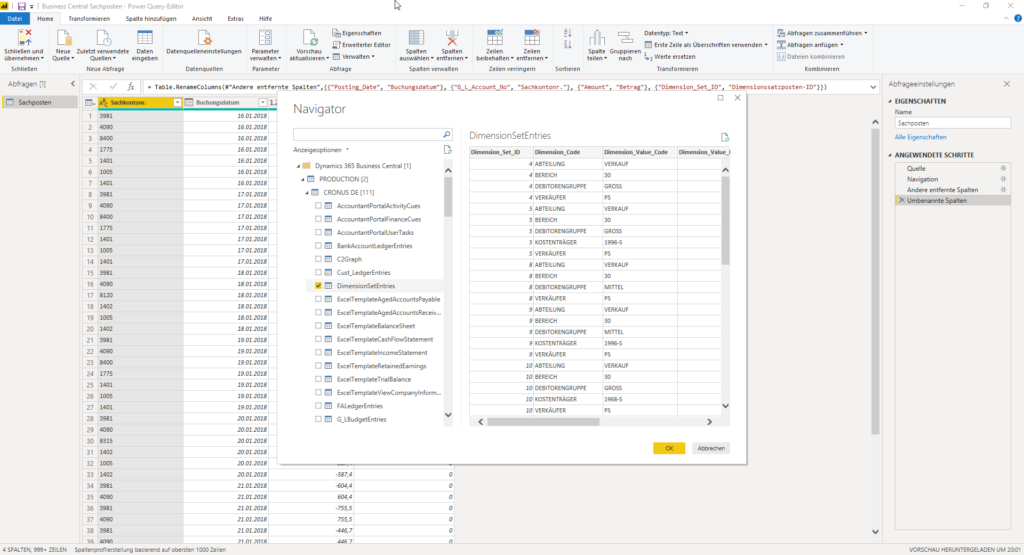
Reduzieren Sie die Abfrage über den Menüpunkt Spalten auswählen auf die Analyse relevanten Spalten:
- Dimension_Set_ID
- Dimension_Name
- Dimension_Value_Name
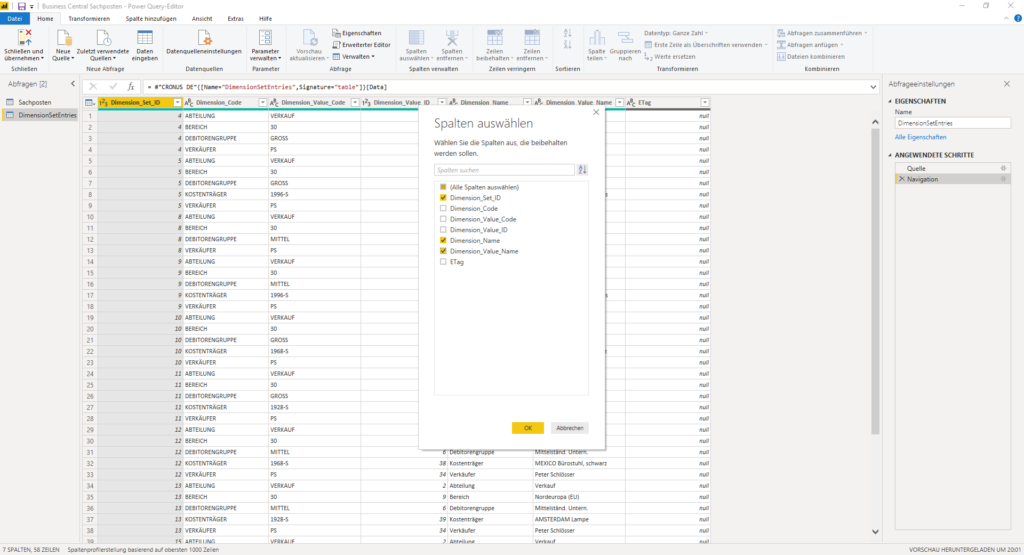
Markieren Sie die Spalte Dimension_Name und wählen Sie den Menüpunkt Spalte pivotieren aus dem Menü Transformieren aus.
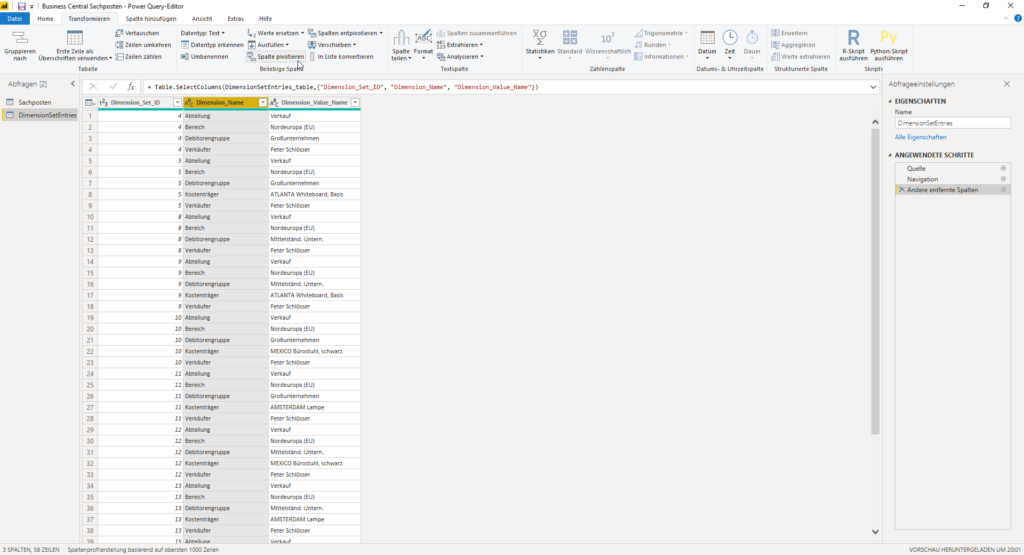
Im Dialog Spalte pivotieren wählen Sie die Spalte Dimension_Value_Name als Wertespalte aus und in den Erweiterte Optionen die Aggregatwertfunktion Nicht aggregieren aus.
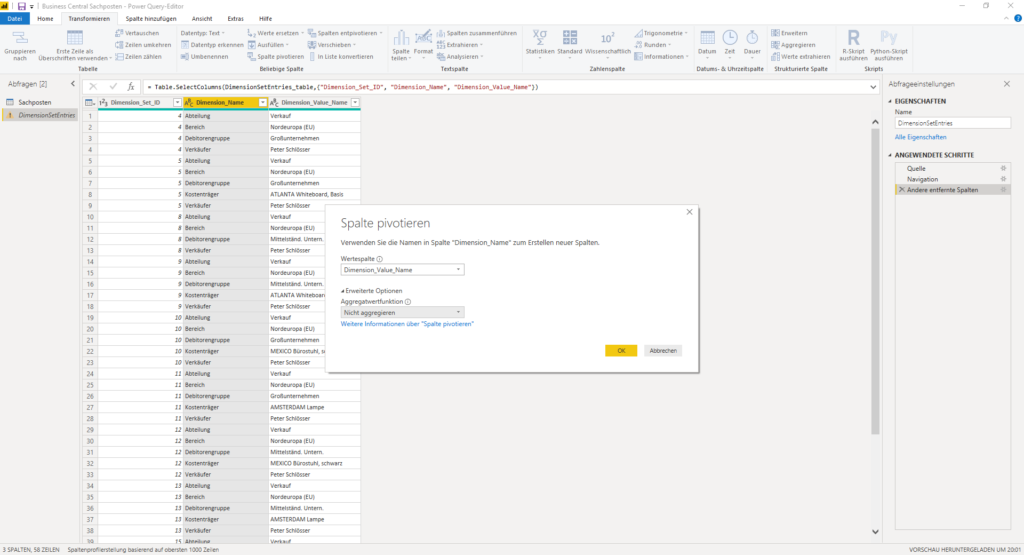
Die Abfrage wird in den Eigenschaften von DimensionSetEntries auf Dimensionssatzposten umbenannt. Danach wird per Doppelklick auf den Spaltenkopf die Spalte übersetzt.
- Dimension_Set_ID –> Dimensionssatzposten-ID
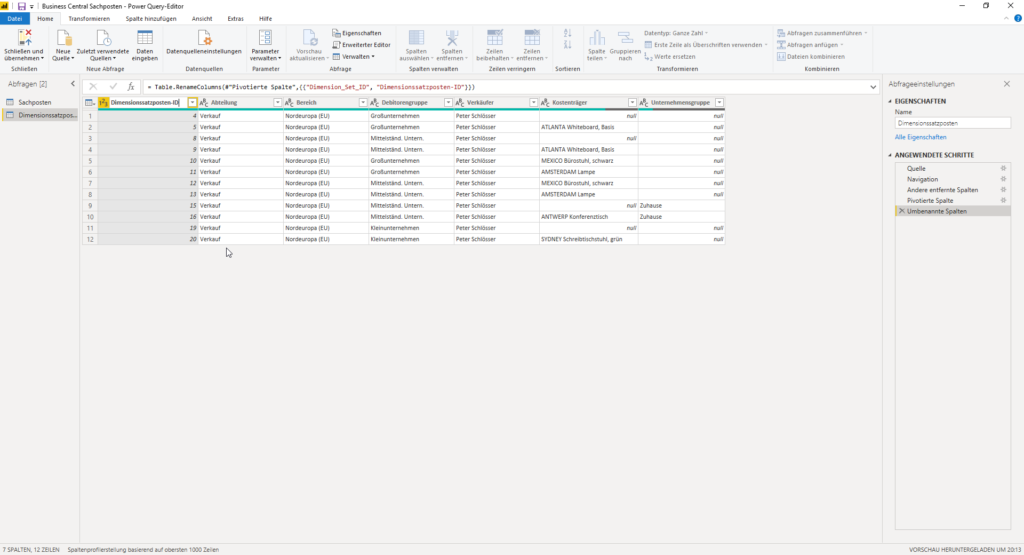
In den folgenden Beiträgen werden wir den Kontenplan laden und ein kleines Datenmodell für die Finanzbuchhaltung erstellen.